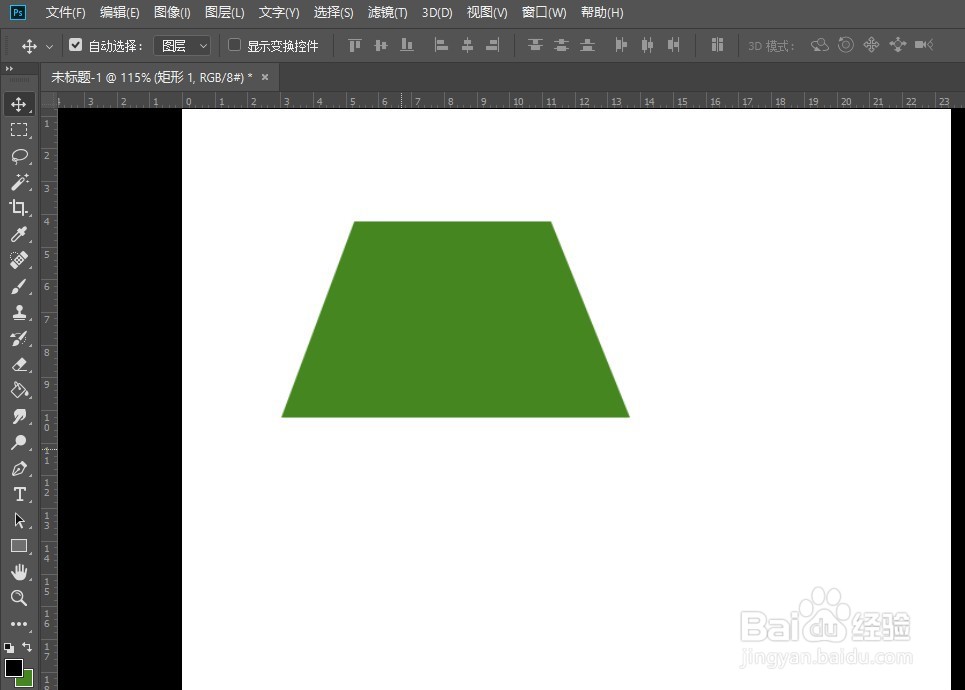1、打开Photoshop软件

2、点击菜单中的文件→新建

3、新建一张空白的画布

4、选择工具栏中的矩形工具

5、画出一个长方形

6、按住Ctrl+T键,进行自由变换

7、按住Ctrl+shift,用鼠标左键进行调整
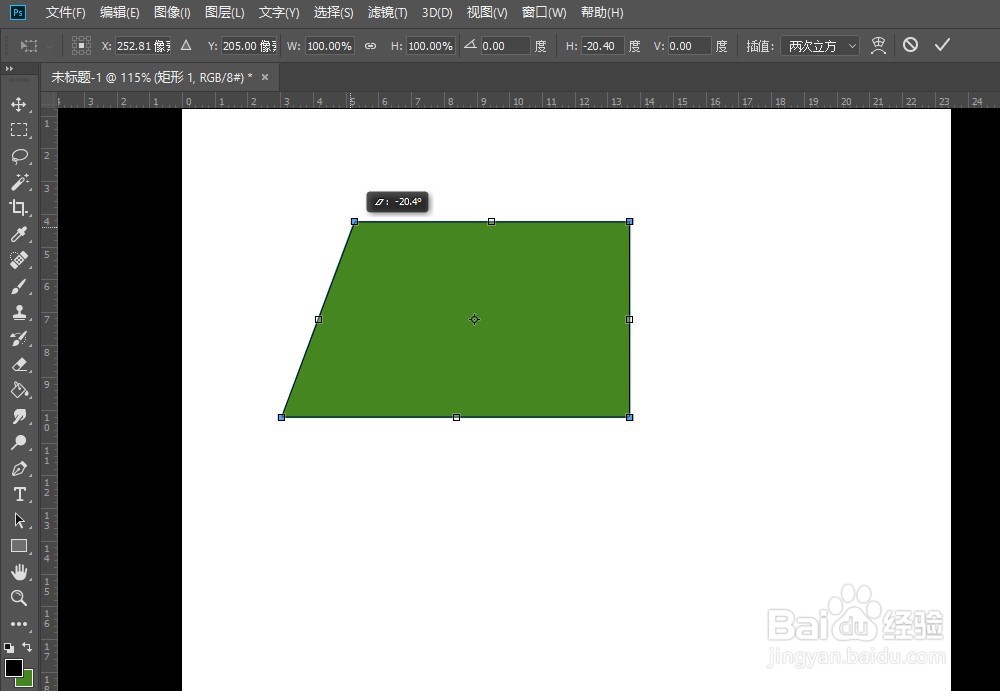
8、调整另一边

9、按下回车键,这样一个梯形就做好了
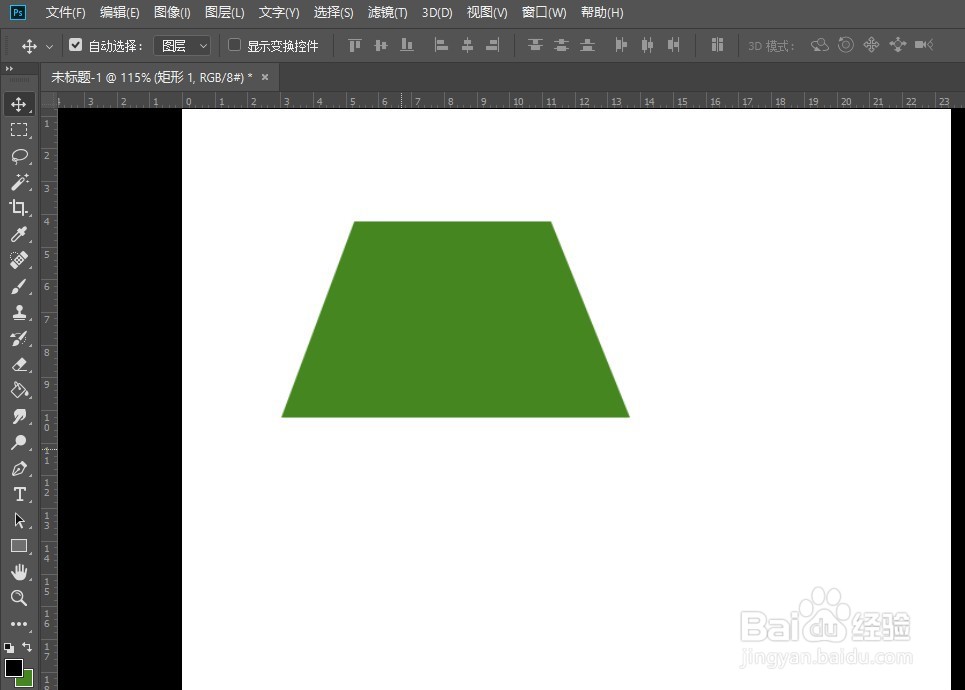
时间:2024-11-09 06:16:37
1、打开Photoshop软件

2、点击菜单中的文件→新建

3、新建一张空白的画布

4、选择工具栏中的矩形工具

5、画出一个长方形

6、按住Ctrl+T键,进行自由变换

7、按住Ctrl+shift,用鼠标左键进行调整
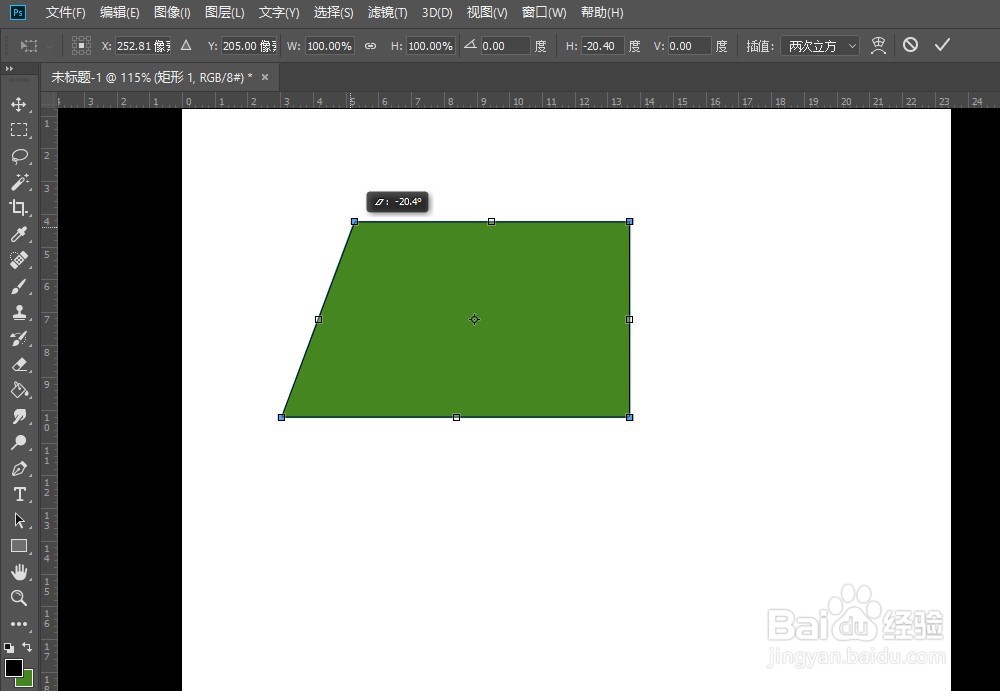
8、调整另一边

9、按下回车键,这样一个梯形就做好了